word下划线怎么画的整齐?
来源:网络收集 点击: 时间:2024-02-12【导读】:
怎样在word中简单快捷地画出整齐的下划线?其实方法很简单,下面小编将介绍具体的方法和步骤。品牌型号:华为笔记本电脑NBL-WAQ9RP系统版本:Windows10软件版本:Word 2019方法/步骤1/4分步阅读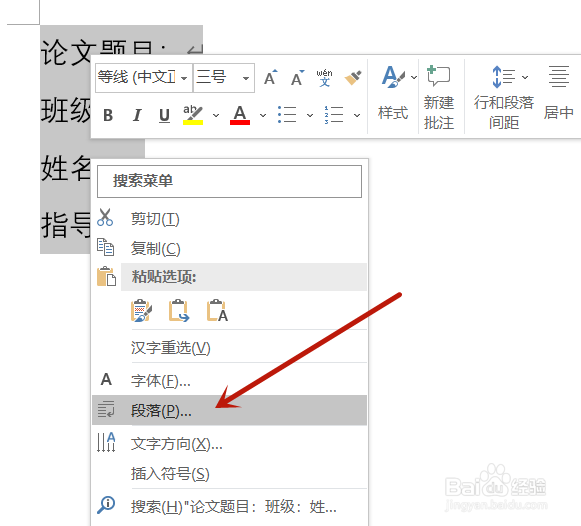 2/4
2/4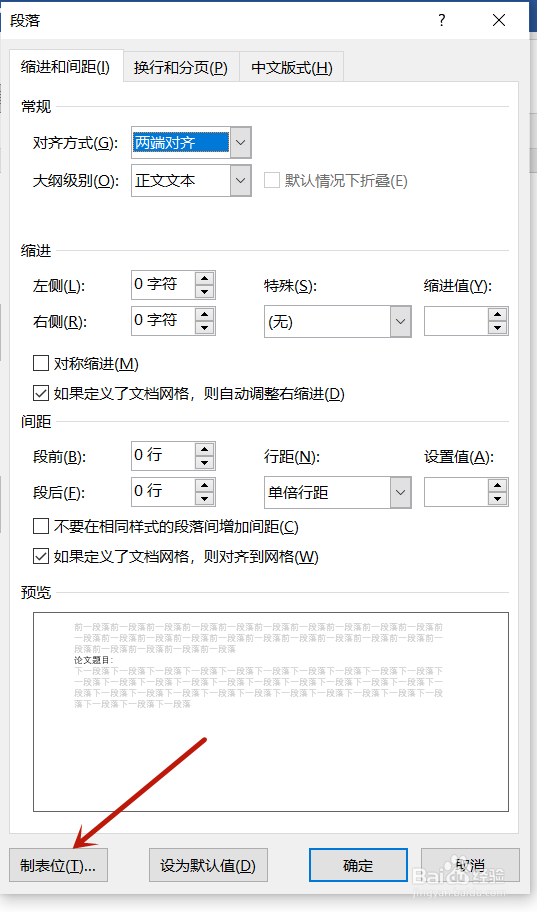 3/4
3/4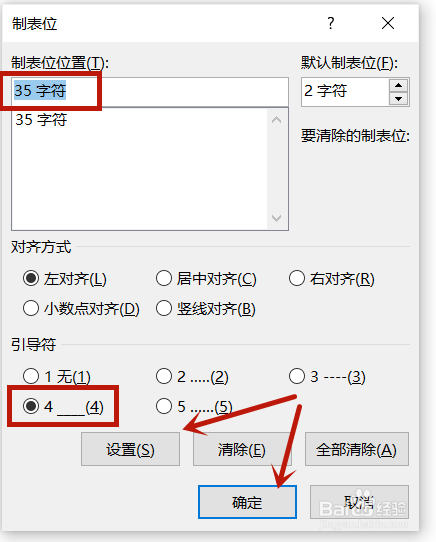 4/4
4/4
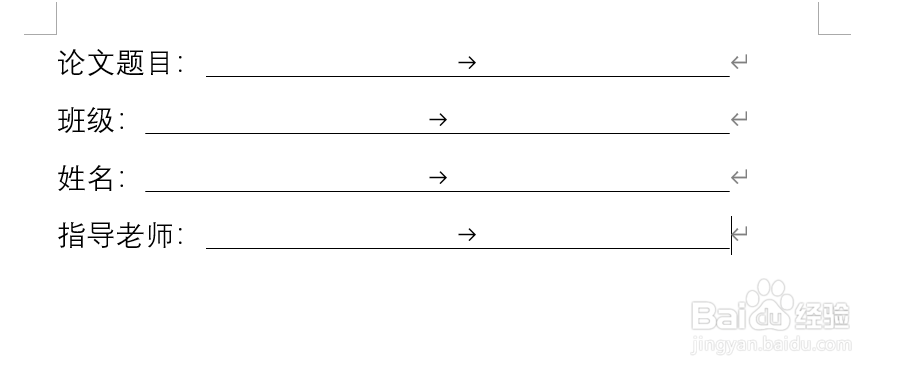
点击【段落】
打开word文档,鼠标选中需要设置下划线的内容,鼠标右键单击一次,在弹出下拉菜单栏中点击【段落】;
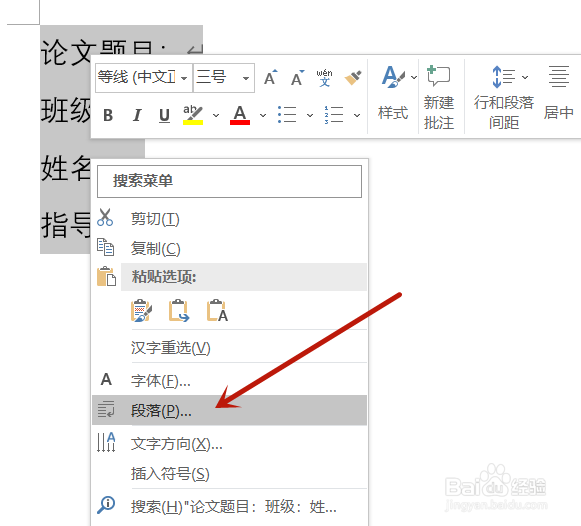 2/4
2/4点击【制表位】
进入“段落”对话框,点击对话框左下角【制表位】按钮;
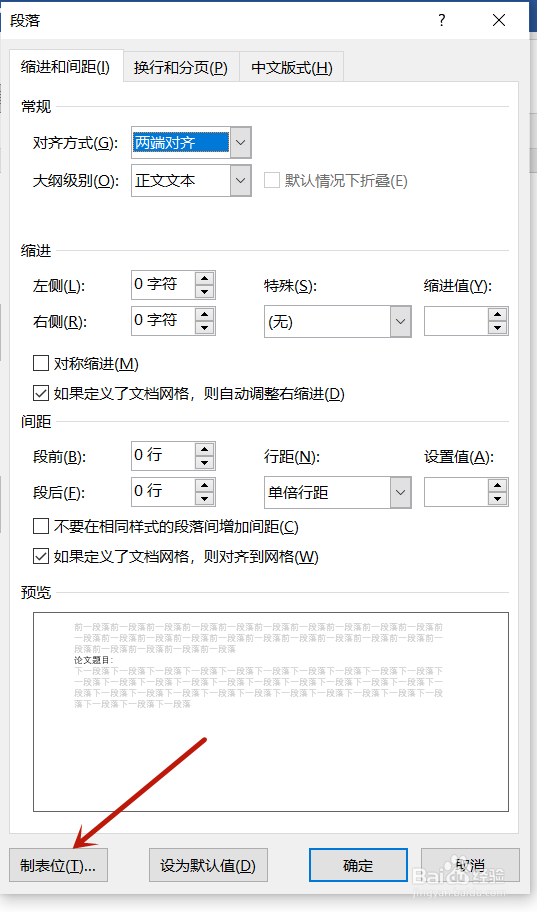 3/4
3/4输入【35字符】——点击【下划线】——【设置】——【确定】
在弹出的“制位表”对话框中,在“制表位位置”输入【35字符】,找到“引导符”,点击其下方【下划线】,点击【设置】按钮后,点击【确定】按钮,如图所示;
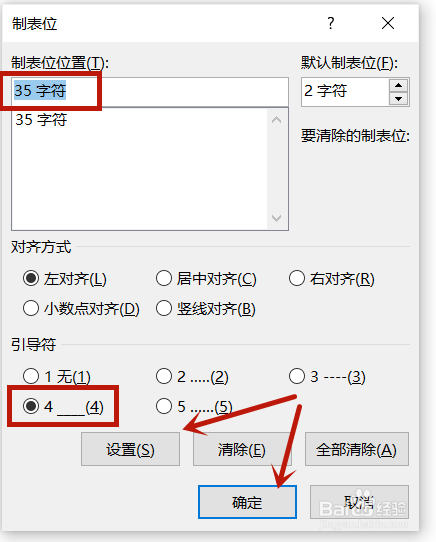 4/4
4/4点击【Tab键】
回到word文档中,鼠标定位在文本“冒号”后,点击键盘上【Tab键】,这样,整整齐齐的下划线就画出来啦。

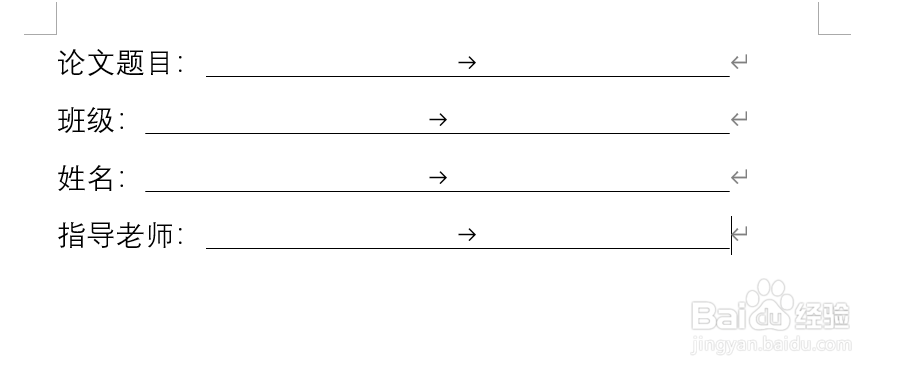
版权声明:
1、本文系转载,版权归原作者所有,旨在传递信息,不代表看本站的观点和立场。
2、本站仅提供信息发布平台,不承担相关法律责任。
3、若侵犯您的版权或隐私,请联系本站管理员删除。
4、文章链接:http://www.1haoku.cn/art_28048.html
上一篇:圣魔之血正式版7.6.0攻略隐藏英雄密码攻略
下一篇:姬魔恋战纪怎么修改?
 订阅
订阅